A komoly filmkészítés sok gyakorlást igényelés több alkalmazás széles körű ismerete. A videó alapos szerkesztése olyan bonyolult feladat, hogy valószínűleg nem társítja azt egy iPhone vagy iPad alkalmazással, ám ezek a nézetek minden bizonnyal megváltoznak, ha elvégzi Aranyos vágás forogni. Az alkalmazás univerzális (dedikált iPhone és iPad változatokkal rendelkezik), és lenyűgöző videószerkesztő eszközökkel van felszerelve, és bár ehhez még egy kis megszokáshoz szükség van, miután megszerezte, meg fogja találni, hogy egy rendkívül erős eszköz. Az alkalmazás lehetővé teszi a különféle médiumok (videók, képek, zene, hangfelvételek és beépített hang-FX), szöveg és rajzok kombinálását egy többrétegű, nemlineáris idővonalban (hasonlóan az Adobe Premiere-hez) professzionális megjelenésű videók készítéséhez. További részletek a szünet után.

Az alkalmazás rengeteg használati útmutatót kínálúj felhasználók, de ha részletesebb útmutatást keres, próbálkozzon a beállítások szakaszban elérhető video oktatóanyagokkal. Az alkalmazás kezdőképernyőjén van néhány példafilm, amelyek segítenek az összes felajánlott szolgáltatás lefagyásában.
Ha úgy gondolja, hogy megtanult, nyomja meg a „+” gombotelég, és készen áll a saját film készítésére. Mielőtt bármi mást csinál, az alkalmazás felkéri a videót felbontás és tájolás kiválasztására. Ezt a választást később meg lehet változtatni, ha szerkesztési módban meglátogatja a film beállításait.
A szerkesztési képernyő tele van gombokkal, de nemösszezavarodottnak lenni. Bármely ikon hosszú lenyomásával megjelenik a neve vagy egy rövid leírása. Elkezdheti tartalom hozzáadását a filmhez az idővonal bal felső sarkában lévő kicsi „+” gomb használatával. Miután elkezdte hozzáadni az elemeket, ezt a gombot megtalálja az ütemterv alsó rétege alatt. A következő elemek külön rétegekben adhatók hozzá minden filmhez:
- Videó: Töltsön be egy videót a fényképezőgép tekercséből, vagy készítsen egyet közvetlenül az alkalmazásból.
- Fénykép: A kamera és a képkönyvtár lehetőségein kívül az Cute CUT saját könyvtárában is tartalmaz néhány képkeretet. Ezeket a kereteket átfedheti a már a filmben lévő képeken.
- Szöveg: Könnyedén hozzáadhat szöveget a videókhoz, és a szöveg betűtípusát, színét és méretét testreszabhatja. Felvehet árnyékokat is, és kiválaszthatja az átlátszóság szintjét.
- Self-Draw: Különféle kefék közül választhattípusok, beleértve szabadkézi és gradienskefét. Számos alak, többféle színes paletta, visszavonás gomb és szövegjavító lehetőségek érhetők el az Self-Draw menüben.
- Zene: Az Aranyos CUT szép hanghatásokkal rendelkezikés különálló zenedarabok, de a helyi gyűjteményből is hozzáadhat dalokat. Az egyes zeneszámok hangereje külön-külön vezérelhető a szerkesztési lehetőségekből.
- Hang: Egyszerűen hangot rögzíthet az alkalmazáson belül, hogy magyarázatokat és elbeszéléseket adjon videóinak.
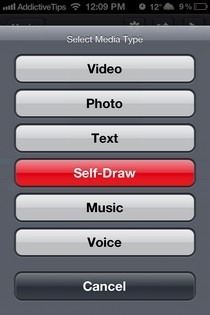
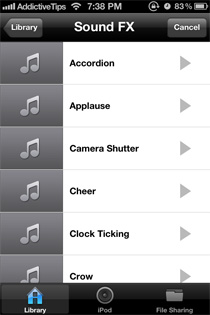
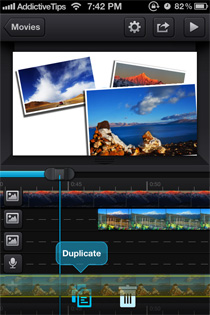
Mint korábban említettük, az Aranyos CUT többrétegű,nemlineáris idővonal, ami azt jelenti, hogy egymáshoz hozzáadhat videoklipeket és fényképeket, és szabadon beállíthatják azok kezdési és leállási idejét. Az egyes elemtípusok külön rétegbe kerülnek, és minden rétegnek lehet egy vagy több klipe vagy azonos típusú elem. A klipek húzásával mozgathatja azokat a rétegek között, vagy az alább megjelenő két lehetőség egyikére teheti őket, hogy törölje vagy lemásolja őket.
Az alkalmazás lehetővé teszi, hogy közelebbről is megvizsgáljaa finomabb szerkesztés ütemterve a szorítás a zoomhoz mozdulattal. Az idővonalnak vízszintesen vagy függőlegesen kissé nagyobb teret adhat meg, ha a tájolást álló, illetve fekvő helyzetbe állítja. A fogantyút is húzhatja az előnézeti képernyő alatt (álló tájolás) vagy a jobb oldalon (fekvő tájolás), hogy átméretezze és az idővonalhoz nagyobb hely maradjon.
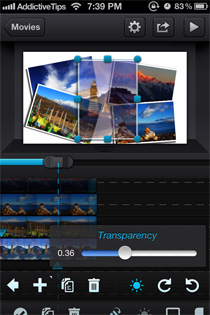
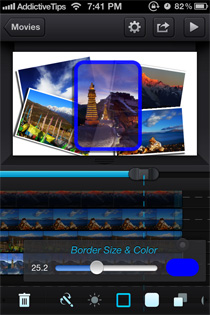
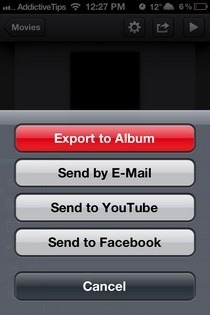
Koppintson duplán bármelyik klipre annak szerkesztéséhez és nyomja meg a jelölést az alsó sáv bal szélén, ha kész. A szerkesztési lehetőségek a klipek típusától függően változnak, és a következőket tartalmazzák:
- Szegélyek hozzáadása egyedi vastagsággal és színtel
- Az átláthatóság megváltoztatása
- Hangerő megváltoztatása
- Átalakítás, méretezés és forgatás
- Törlés vagy másolás
- A lekerekített élek sugara
- Árnyék hozzáadása
Az önrajzolási rétegeknek sokkal több lehetősége van, mint az összesmások. Az ezekben a rétegekben található klipekhez vagy „festményekhez” alakzatokat, rajzokat, képeket és szöveget adhat hozzá a választott betűstílus és méret szerint (az alkalmazás meglehetősen lenyűgöző betűkészlettel rendelkezik).
Cím és kép hozzáadása a Szöveg és Fotó rétegekhezmeglehetősen egyenesen előre, de ahhoz, hogy ezt megtehesse egy festési rétegben, egy régiót ki kell húznia az előnézeti képernyőn. Kattintson a jobb felső sarokban lévő „Kész” gombra, amikor készen áll az önrajzolási réteg szerkesztésére.
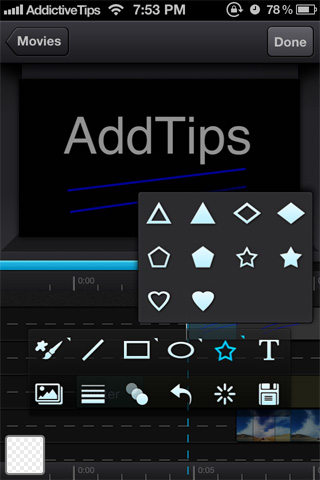
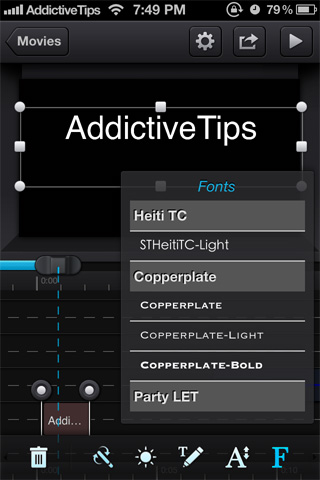
Amikor befejezte a teljes film létrehozását,mentheti a fényképezőgép tekercsébe kis, közepes vagy nagy méretben, és / vagy megoszthatja e-mailben, a YouTube-on és a Facebookon. Az alkalmazás a film tartalmától függően sok időt vehet igénybe egy film előállításához.
Aranyos vágás egy ingyenes, univerzális alkalmazás, de ha nemvásároljon 3,99 USD-t, a felhasználásával készített filmekben a jobb alsó sarokban vízjelek vannak fedve. Minden más teljesen működőképes az ingyenes verzióban.
Töltse le aranyos vágást iOS-hez
Sameed Khan hozzájárult ehhez a poszthoz













Hozzászólások